La combinazione di testo e un formattato data in Excel 2010
A volte quando prepariamo rapporti di analisi, mostriamo la data con testo e se vogliamo apportare modifiche ai dati dovrebbe essere aggiornato automaticamente nei punti di analisi in Excel 2010.
Per fare questo usiamo il simbolo “&” nella nostra funzione. Questo simbolo viene utilizzato per aggiungere il testo con la data formattata.
Facciamo un esempio per capire come abbiamo utilizzato il simbolo “&” con i numeri calcolati.
Abbiamo una data di nascita nella cella A1, vogliamo calcolare l’età fino ad oggi. Vogliamo che l’età venga calcolata automaticamente su base giornaliera. Anche l’età dovrebbe apparire con il testo anni nella cella B1.
Per calcolare l’età utilizziamo la formula Oggi insieme alla formula Round, in cui la formula oggi funzionerà per la data odierna e la formula Round arrotonderà la cifra che abbiamo ottenuto dopo il calcolo dell’età.
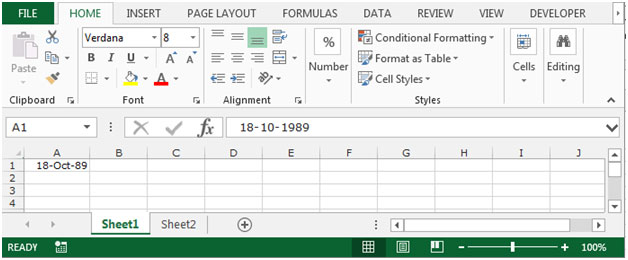
Per fare ciò, segui i passaggi indicati di seguito: – * Seleziona la cella B1 e scrivi la formula.
-
= ROUND ((TODAY () – A1) / 365,0) & “Yrs”, premere invio.
-
Questa funzione restituirà l’età in questo formato “25 anni”.
Comprendiamo con un altro esempio come combinare in Excel testo e data formattata.
Abbiamo testo e valore formulato nell’intervallo A1: A2. In cui A1 contiene il testo e la cella A2 contiene la data.
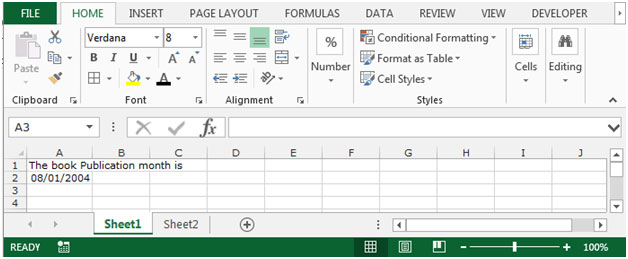
Se desideri unire due celle di testo e la data, segui i passaggi indicati di seguito: – * Seleziona la cella A5 e scrivi la formula.
-
Equivale a selezionare A2 digitare il segno di “&” spazio tra virgolette, digitare nuovamente il segno di “&” digitare il nome della funzione “testo” parentesi aperta, selezionare la cella A2 (data) virgola digitare il formato del testo come in base alle tue esigenze, scriverò il formato qui parentesi “MMMM-AA” chiudi premi invio.
-
= A1 & “” & TEXT (A2, “mmmm-yy”)
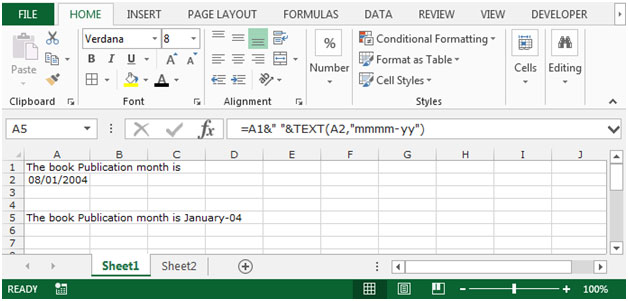
Nota: se le modifiche verranno aggiornate nel testo e nella data, la dichiarazione verrà modificata automaticamente.
In questo modo possiamo unire due testi in Excel con data formattata in Microsoft Excel 2010 e 2013.